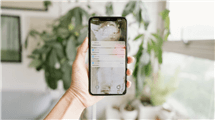Drei Möglichkeiten, Ihren iPhone-Schlüsselbund zu exportieren
Haben Sie die auf Ihrem iPhone-Schlüsselbund gespeicherten Informationen und Passwörter vergessen? In diesem Artikel erfahren Sie, wie Sie Ihren iPhone-Schlüsselbund auf 3 Arten anzeigen und extrahieren können.
iPhone Tipps
iPhone entsperren
iPhone Passwort Manager
Andere iPhone Tipps
Bei der täglichen Nutzung von Handys ist es nicht unvermeidlich, dass man oft Konten und Passwörter eingeben muss. Aus diesem Grund hat Apple schon vor langer Zeit die Schlüsselbundfunktion eingeführt, damit Sie das nicht immer wieder die Informationen ausfüllen müssen. Wenn Sie die Passwortinformationen aus Ihrem Schlüsselbund einsehen oder extrahieren möchten, bieten wir Ihnen folgende Methoden an.
Teil 1: Was ist Schlüsselbund
Der iPhone-Schlüsselbund, auch iCloud-Schlüsselbund genannt, speichert Ihre persönlichen Daten wie die Benutzernamen und die Passwörter für Ihren Safari-Browser, Ihre Kreditkarten, Ihre sozialen Anmeldedaten und vieles mehr.
Wenn Sie einige Ihrer persönlichen Daten auf dem iPhone-Schlüsselbund gespeichert haben, werden die Informationen automatisch in das entsprechende Szenario eingefügt, so dass Sie die entsprechenden Informationen nicht jedes Mal ausfüllen müssen und keine Angst haben müssen, sie zu vergessen.
Sie können diese Funktion aktivieren, indem sie sich mit ihrer Apple ID auf ihrem Gerät anmelden und auf „Einstellungen“ > „iCloud“ > „Schlüsselbund“ tippen.
Teil 2: Wie kann man auf dem iPhone Schlüsselbund finden
Sobald Sie Ihre persönlichen Daten auf Ihrem iPhone-Schlüsselbund gespeichert haben, können Sie die gespeicherten persönlichen Daten anzeigen und verwalten. Wenn Sie die Passwörter für Websites und Apps sehen möchten, die in Ihrem iCloud-Schlüsselbund gespeichert wurden, können Sie zu „Einstellungen“ > „Passwörter & Konten“ > „Website- und App-Passwörter“ gehen, um die Informationen zu sehen. Und Sie können sich mit diesen Konten und Passwörtern ganz einfach über Face ID oder Touch ID bei Apps und Websites anmelden, ohne sie erneut eingeben zu müssen.
Folgen Sie bitte den nächsten Schritten, um die bereits in Ihrem iPhone-Schlüsselbund gespeicherten Informationen anzuzeigen.
Schritt 1: Öffnen Sie die Einstellungen Ihres iPhone und finden Sie die Option „Passwörter & Account“.
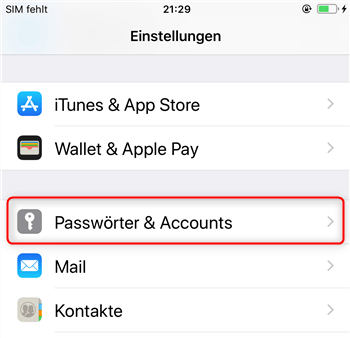
Auf Passwörter und Accounts klicken
Schritt 2: Tippen Sie auf „Website- & App-Wörter“.
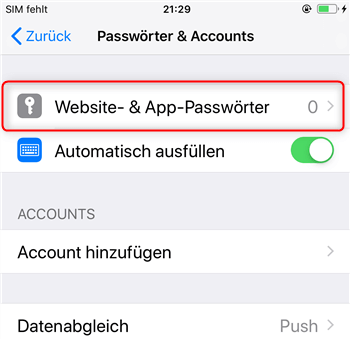
Auf Website- und App-Passwörter klicken
Schritt 3: Nachdem Sie sie mit Face ID, Passcode oder Touch ID autorisiert haben, können Sie die im Schlüsselbund gespeicherten Informationen sehen.
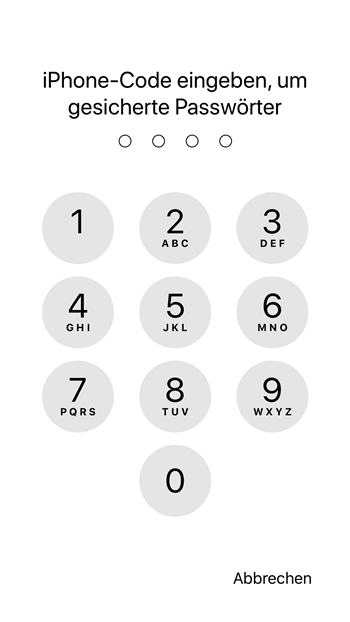
Ihre Identtität verifizieren
Hier werden alle Ihre gespeicherten Kennwörter angezeigt. Sie können diese Informationen nicht nur einsehen, sondern auch bearbeiten und verwalten
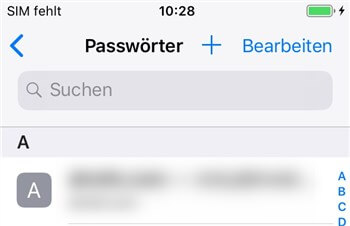
Passwort anzeigen lassen
Teil 3: Wie kann man iPhone-Schlüsselbund auf Mac exportieren
Die Schlüsselbundinformationen auf Ihrem iPhone und Ihrem Mac sind austauschbar, wenn man sich mit derselben Apple-ID anmeldet. Deshalb können Mac-Benutzer ihren iPhone-Schlüsselbund direkt exportieren. Bitte befolgen Sie die nachstehenden Schritte, um Ihre Schlüsselbundobjekte zu exportieren.
Schritt 1: Öffnen Sie die App „Schlüsselbundverwaltung“ auf Ihrem Mac und wählen Sie die Objekte, die Sie exportieren möchten.
Schritt 2: Tippen Sie auf „Ablage“ > „Objekte exportieren“.
Schritt 3: Wählen Sie den Speicherort und den Dateityp für die Speicherung von Schlüsselbundobjekten.
Schritt 4: Klicken Sie auf die Schaltfläche „Sichern“ und geben Sie Ihr Passwort ein.
Dadurch werden die Schlüsselbundobjekte erfolgreich auf Ihren Mac exportiert. Bei dieser Methode ist es jedoch auch nicht möglich, die Schlüsselbundinformationen einzusehen und das gewünschten Schlüsselbundobjekt auszuwählen.
Teil 4: Wie kann man iPhone-Schlüsselbund auf Windows PC exportieren
Da iOS und Windows zwei verschiedene Systeme sind, kann man den iPhone-Schlüsselbund nicht direkt auf Windows PC exportieren. Keine Sorge! Glücklicherweise gibt es eine starke Software AnyUnlock – iPhone Passwort Unlocker.
Mit AnyUnlock – iPhone Passwort Unlocker können Sie Folgendes erreichen:
- Sie können schnell und effizient alle Informationen und Passwörter finden, die im iPhone-Schlüsselbund gespeichert werden.
- AnyUnlock – iPhone Passwort Unlocker hat eine höhere Erfolgsquote und ist sicher und vertrauenswürdiger.
- Sie können eine Vorschau aller Ihrer Kennwörter anzeigen.
- Sie können verschiedene Arten von Sperren entfernen, z. B. die iCloud-Aktivierungssperre, die Bildschirmsperre usw.
Gratis Download (Win) Verfügbar für alle Windows Gratis Download (Mac) Verfügbar für alle Mac
Gratis Herunterladen* 100 % sauber und sicher
Laden Sie AnyUnlock – iPhone Passwort Unlocker herunter und installieren Sie sie auf Ihrem Windows PC. Befolgen Sie die nachstehenden Schritte, um den iPhone-Schlüsselbund anzuzeigen und zu extrahieren.
Schritt 1: Öffnen Sie AnyUnlock auf Ihrem Windows PC und wählen Sie „iOS Passwort Manager“.
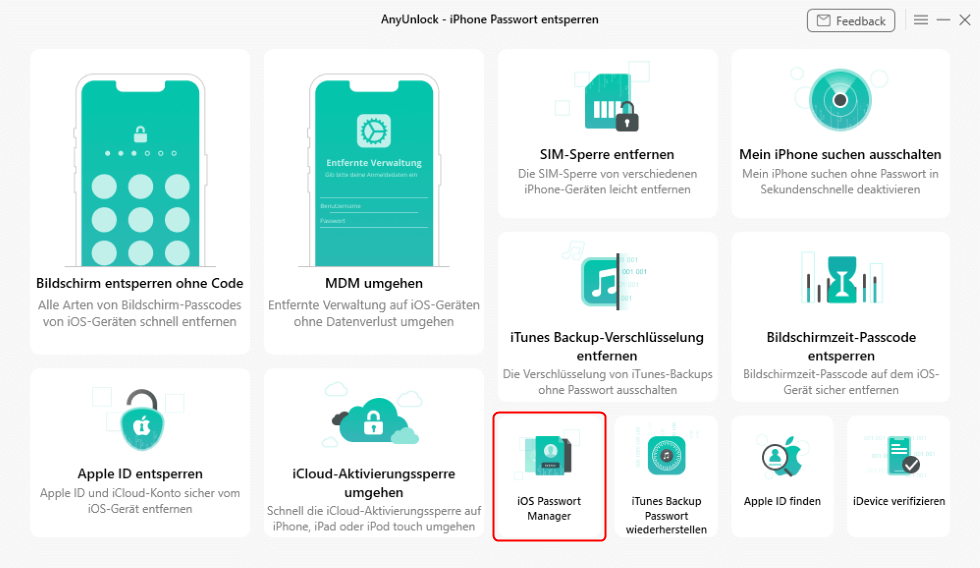
AnyUnlock – iPhone Passwörter verwalten – iOS Passwort Manager
Schritt 2: Klicken Sie auf „Jetzt starten“.
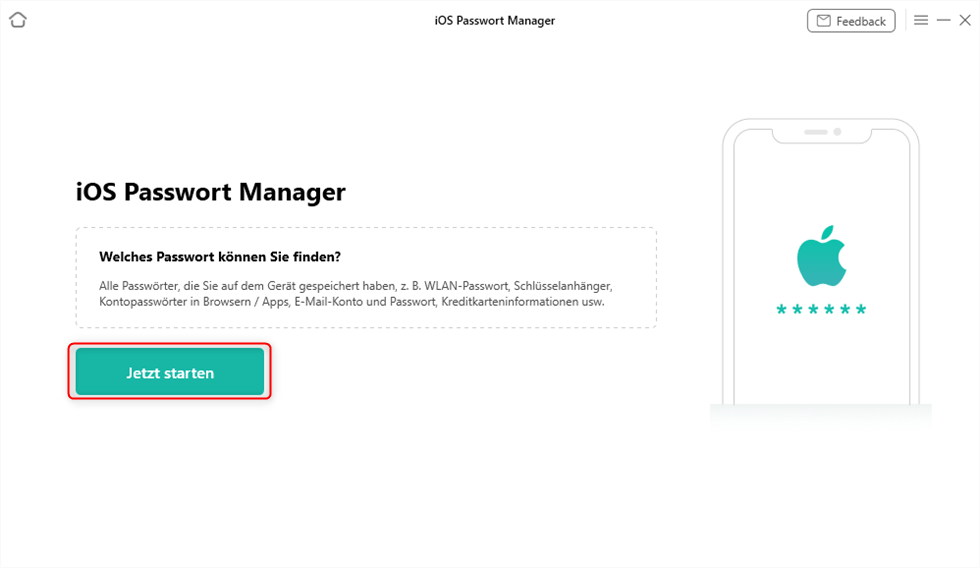
iOS Passwort Manager – auf Jetzt starten klicken
Schritt 3: Nachdem Ihr iPhone und Ihr Windows PC über USB-Kabel miteinander verbunden sind, tippen Sie auf „Scannen“.

iPhone gespeicherte Passwörter sehen – AnyUnlock – scannen
Schritt 4: Geben Sie Ihr Passwort auf Ihrem iPhone ein, um den Scanvorgang zu starten.
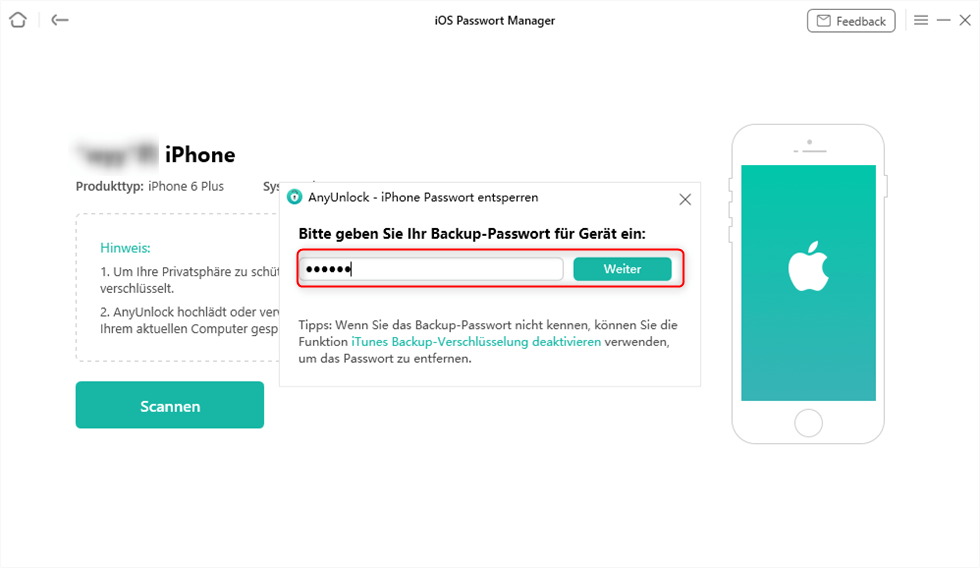
iOS Passwort Manager – vor dem Scannan Backup-Passwort eingeben
Schritt 5: Warten Sie, bis der Scanvorgang abgeschlossen ist und Sie können dann die im iPhone-Schlüsselbund gespeicherten Informationen sehen.
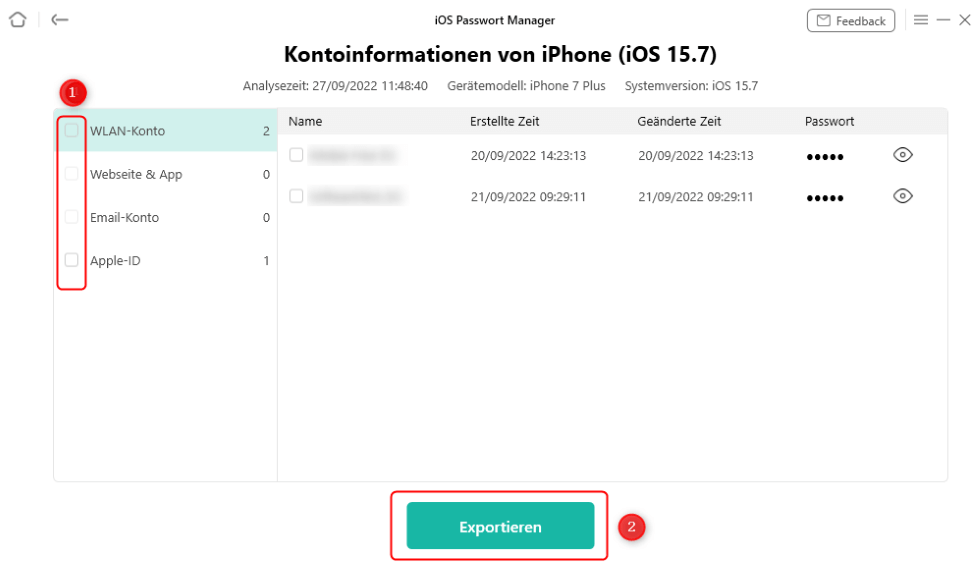
iPhone gespeicherte Passwörter anzeigen lassen
Schritt 6: Wählen Sie die gewünschten Informationen aus und klicken Sie auf „Exportieren“, um die Informationen auf Windows PC zu speichern.
Lesen Sie auch:
iPhone: Pin/ Entsperrcode vergessen – Was tun >
Wie lässt man auf dem iPhone Schlüsselbund anzeigen >
Fazit
Wichtige Informationen und Kennwörter werden im iPhone-Schlüsselbund gespeichert. Das Extrahieren dieser Informationen von Ihrem Computer mit normalen Methoden ist recht mühsam, da sie beispielsweise nicht einzeln angezeigt und exportiert werden können. Mit AnyUnlock können Sie alle Informationen vom iPhone-Schlüsselbund auf Ihrem PC anzeigen und exportieren. Nun laden Sie AnyUnlock – iPhone Passwort Unlocker herunter!

AnyUnlock – Entsperren Sie jedes iOS-Passwort
Entsperren Sie Ihr iPhone/iPad/iPod touch schnell und einfach von verschiedenen Sperren wie Bildschirmsperre, MDM-Sperre, iCloud-Aktivierungssperre, Apple-ID, iTunes-Backup-Passwort und mehr.
Gratis Download(Win) Verfügbar für alle Windows
Gratis Download(Mac) Verfügbar für alle Mac
Gratis Herunterladen * 100 % sauber und sicher
Weitere Fragen über Produkt? Kontaktieren Sie unser Support Team, um Lösungen zu bekommen >